
Edmund Richardson
0
3679
1172
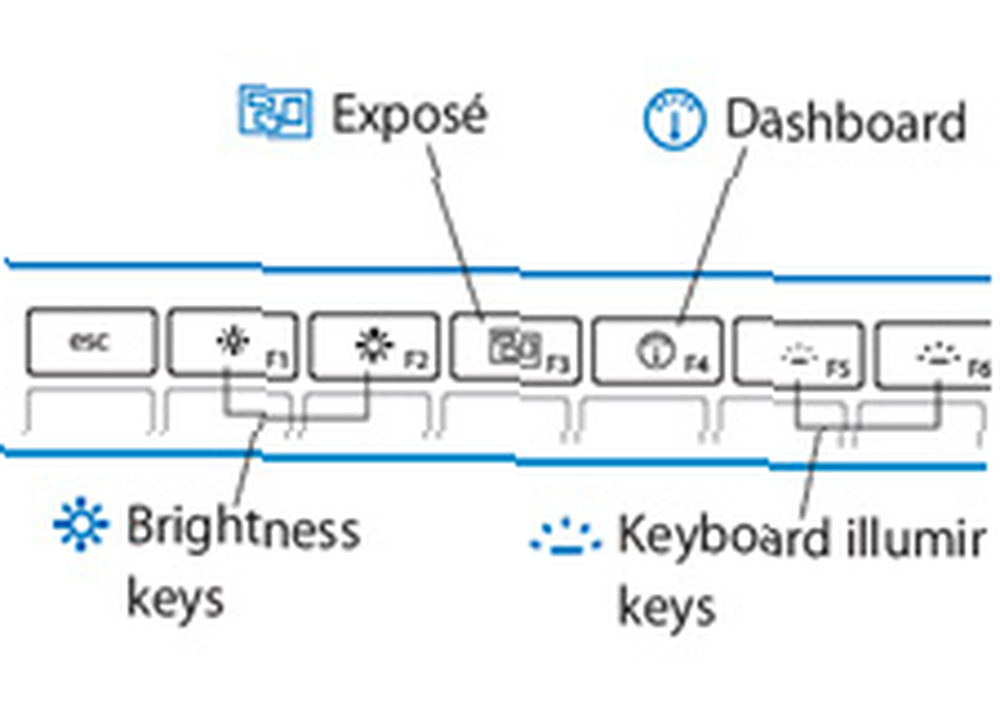 Desde principios de 2008, todos los Mac portátiles (MacBook, MacBook Pro, MacBook Air) han introducido teclas de control de medios y teclas específicas para Exposé y Dashboard. Estas teclas, aunque son muy apreciadas para el uso diario, se convierten rápidamente en una molestia al jugar juegos, especialmente juegos FPS como Counter-Strike y Quake Quake Live: juego de disparos en línea gratuito en su navegador Quake Live: juego de disparos en línea gratis en su navegador Más y más ¿vemos una evolución de algún tipo, y nos encontramos con un mundo donde la instalación de cosas se convierte en algo del pasado? donde las teclas de mapeo como F1, F2, etc. ahorran tiempo crítico.
Desde principios de 2008, todos los Mac portátiles (MacBook, MacBook Pro, MacBook Air) han introducido teclas de control de medios y teclas específicas para Exposé y Dashboard. Estas teclas, aunque son muy apreciadas para el uso diario, se convierten rápidamente en una molestia al jugar juegos, especialmente juegos FPS como Counter-Strike y Quake Quake Live: juego de disparos en línea gratuito en su navegador Quake Live: juego de disparos en línea gratis en su navegador Más y más ¿vemos una evolución de algún tipo, y nos encontramos con un mundo donde la instalación de cosas se convierte en algo del pasado? donde las teclas de mapeo como F1, F2, etc. ahorran tiempo crítico.
Problema
Mientras que en estos juegos, las teclas de función normales solo se pueden invocar manteniendo presionados el botón Fn y la tecla de función. La mayoría de las veces, extraño y no pasa nada (aunque mi pantalla se vuelve más tenue). Básicamente, es molesto.
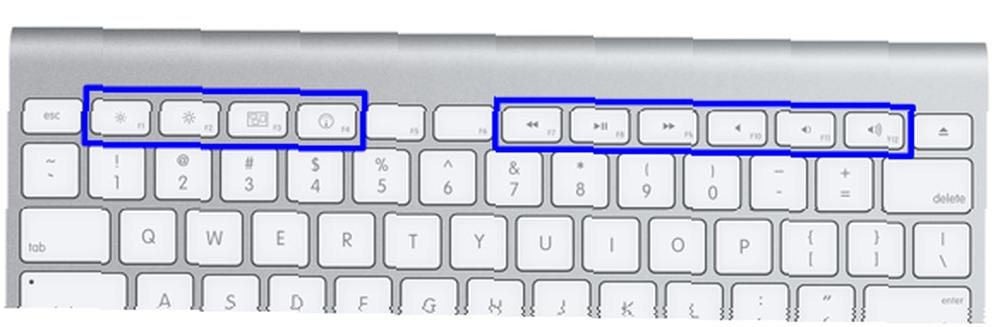
Aparte de eso, algunas personas con dedos regordetes podrían no apreciar que las teclas de control de medios (F7, F8, F9) no solo son pequeñas sino que se encuentran tan juntas. Incluso con los dedos delgados que tengo, a veces golpeo “próximo” en vez de “Pausa”.
Solución
FunctionFlip es un panel de preferencias bastante bueno que te permitirá fácilmente “dar la vuelta” Estas teclas de control de medios o teclas de control de brillo vuelven a las teclas de función normales. Básicamente, utilizando esta aplicación, puede cambiar las teclas de función de Mac para realizar diferentes acciones. Puede volver a utilizar las teclas especiales en teclas F normales o viceversa..
FunctionFlip aparece en Preferencias del Sistema en la sección 'Otro'. Puedes decidir exactamente qué teclas quieres voltear. Pero antes de eso, asegúrese de haber marcado "Habilitar acceso para dispositivos de asistencia" en Acceso universal en Preferencias del sistema.
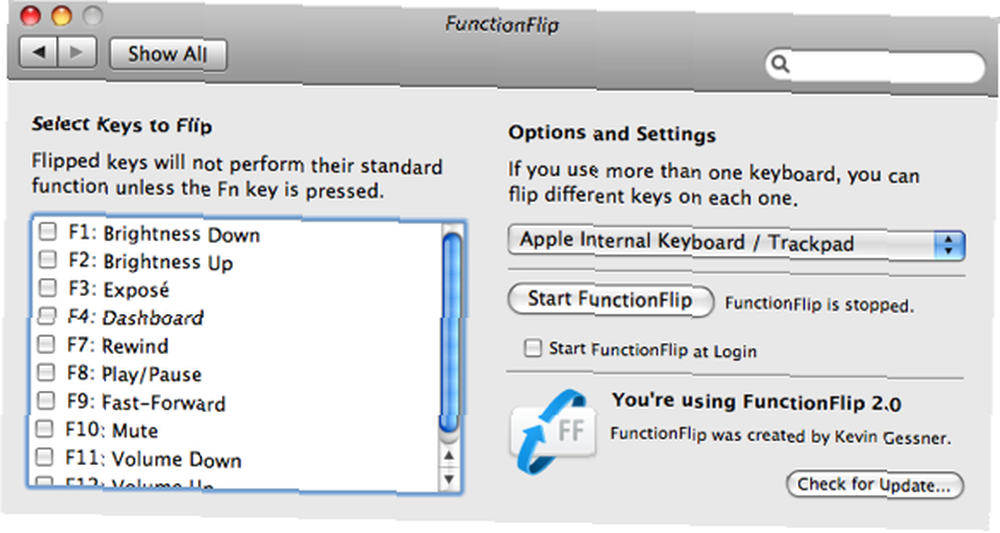
Las funciones especiales todavía están disponibles después de voltear las teclas: para invocarlas, deberá presionar el botón Fn y la tecla F correspondiente. Simple, verdad? También funciona si tiene un teclado Apple externo reciente con las teclas de control de medios. FunctionFlip te permite establecer qué teclas activar cada teclado individualmente.
FunctionFlip está listado para trabajar con MacBook, MacBook Pro, iBook, PowerBooks y teclados externos de Apple. El autor no mencionó nada sobre MacBook Air, pero es una suposición segura de que también funcionará con Air. Si tiene dificultades con cierto teclado, el autor acepta consultas.
FunctionFlip es Universal Binary y requiere leopardo. Agárralo aquí [Ya no está disponible].











